În mod implicit, modul de repaus, adică ecranul se oprește când este inactiv pe un smartphone Android, apare după 30 sau 60 de secunde. De regulă, acest lucru este mai mult decât suficient pentru majoritatea utilizatorilor, în plus, oprirea afișajului vă permite să economisiți energia bateriei. Cu toate acestea, uneori acest timp nu este suficient, așa că este necesar să măriți timpul înainte de a intra în modul de repaus. Cum să o facă? Acum vei afla totul.
Dezactivați repausul ecranului până la 30 de minute
Pe majoritatea smartphone-urilor Android, timpul maxim de inactivitate după care ecranul se stinge este de 30 de minute. Dacă aceste numere sunt suficiente pentru dvs., trebuie doar să schimbați setările.
Accesați secțiunea cu setări.

Deschideți secțiunea „Ecran”.

Găsiți linia „Hibernare”, atingeți-o.

Selectați durata maximă de timp în care utilizatorul este inactiv înainte ca ecranul să intre în starea de repaus.

Tot. Dacă este necesar, ora poate fi schimbată în orice moment.
Cum dezactivez complet hibernarea (mai mult de 30 de minute)?
Dacă timpul de oprire a ecranului fără activitate este mai mare de 30 de minute, va trebui să instalați o aplicație terță parte.
Deschideți Play Market.

Scrieți în căutare ecran viu, faceți clic pe butonul de căutare.

Alegeți o aplicație, citiți recenzii, instalați.

Luați, de exemplu, „Ecran fără sfârșit” aplicații mobile active.

Instalează, rulează. Selectați aplicația pentru care ecranul nu ar trebui să iasă, atingeți-o și vedeți pictograma corespunzătoare.

Această aplicație nu ar trebui să închidă ecranul atunci când utilizatorul este deloc inactiv. Alte aplicații similare funcționează aproximativ în același mod, pe care le puteți instala și din Play Market.
Pe toate smartphone-urile și tabletele care rulează Android, este setat timpul după care dispozitivul intră în modul de repaus. Majoritatea dispozitivelor intră în stare de repaus după 30 de secunde de inactivitate a utilizatorului. Acest timp este setat în mod implicit, dar nu toată lumea are suficient timp pentru a citi și a vizualiza conținutul. Îl poți mări în setări, iar pentru a dezactiva complet timeout-ul ecranului, va trebui să activezi opțiunea din secțiunea „Pentru Dezvoltatori” sau să folosești o aplicație specială.
Un timp atât de scurt până când ecranul se estompează din două motive. În primul rând, din motive de securitate - pentru ca nimeni fără știrea proprietarului să nu poată folosi dispozitivul dacă acesta nu l-a blocat. Iar al doilea motiv constă în economisirea energiei bateriei.
Cert este că lumina de fundal a afișajului descarcă bateria smartphone-ului, astfel încât o creștere semnificativă a timpului după care ecranul se stinge va reduce timpul de funcționare al dispozitivului de la o singură încărcare. Merită să găsiți un „punct dulce” aici - reglați timpul de expirare astfel încât să puteți utiliza telefonul confortabil și, în același timp, astfel încât dispozitivul să nu funcționeze timp de o jumătate de oră dacă uitați să apăsați butonul de blocare.
Prin urmare, cel mai bine este să opriți „sleep” a afișajului numai în programele necesare și să setați valoarea timeout pentru întregul sistem în decurs de unul sau două minute. Cum se face acest lucru este descris mai târziu în articol.
Alte instrucțiuni pe această temă:
Configurarea modului de repaus pe Android
Pe orice smartphone Android, timpul de expirare a ecranului poate fi ajustat în setări. Pentru a face acest lucru, accesați secțiunea „Afișare”, pe versiunile mai noi de Android, faceți clic pe „Avansat” și deschideți „Hibernare”.

În MIUI pe Xiaomi, elementul „Hibernare” se află în secțiunea „Blocare și protecție”.

Acum selectați durata de inactivitate după care dispozitivul va fi blocat.

Pe Android stoc, nu puteți dezactiva complet timeout-ul (valoarea maximă care poate fi setată este de 30 de minute). Dar o astfel de opțiune este prezentă în firmware, de exemplu: în MIUI pe smartphone-urile Xiaomi și în EMUI pe telefoanele Huawei și Honor.


Dar în secțiunea atât pentru Android stoc, cât și pentru firmware există un element „Nu opriți ecranul”. Dacă îl activați, dispozitivul nu va intra în modul de repaus în timpul reîncărcării.

Cum să dezactivați repausul ecranului în aplicațiile care utilizează Stay Alive!
Zeci de programe speciale au fost create de dezvoltatori terți care vă permit să dezactivați timeout-ul în timpul încărcării, pentru întregul sistem sau pentru aplicații individuale. În acest din urmă caz, afișajul nu se va stinge atunci când aplicațiile pe care utilizatorul le-a selectat sunt lansate sau rulează în fundal.
Unul dintre cele mai bune programe de acest gen este Stay Alive! ... În același timp, toate funcțiile necesare sunt disponibile în versiunea sa gratuită - o vom folosi. Pe versiunile mai noi de Android 5, după instalarea aplicației, va trebui să permiteți accesul la istoricul de utilizare. Când porniți programul pentru prima dată, va apărea o fereastră de avertizare - prin apăsarea butonului „OK”, veți merge la secțiunea „Acces la date” și deja acolo puteți selecta Stay Alive! și oferă acces la istoricul utilizării.
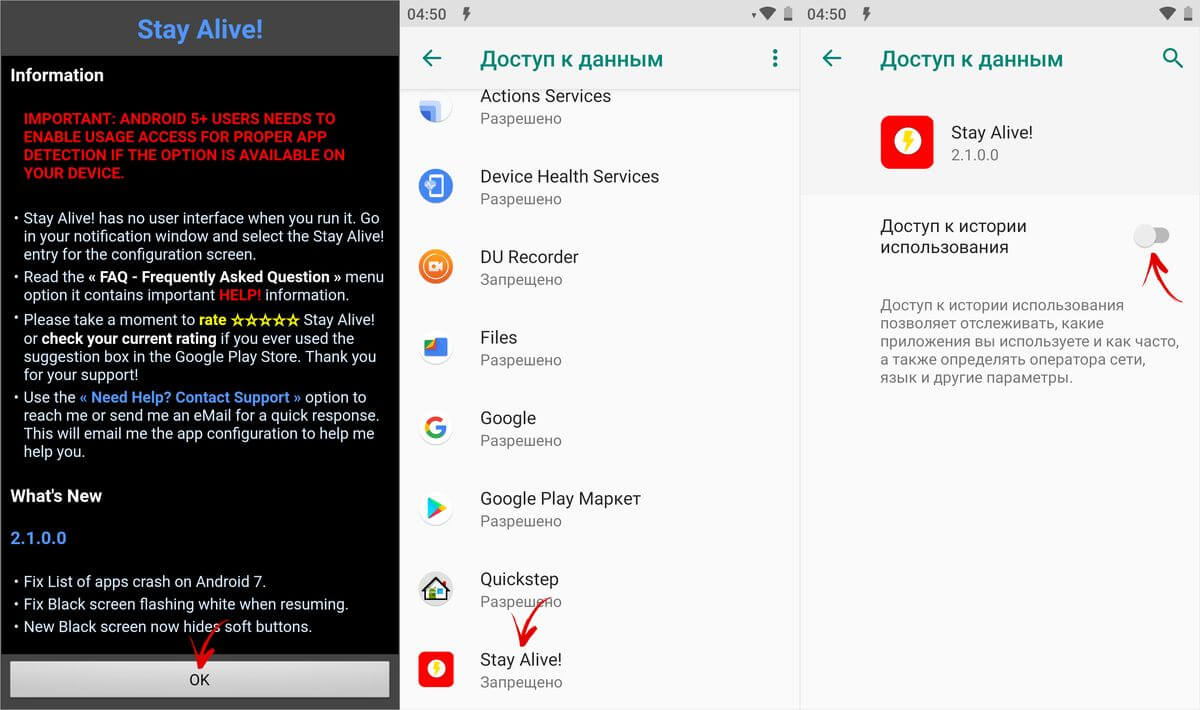
Dacă ați ignorat mesajul care a apărut când ați început prima dată Stay Alive !, accesați secțiunea „Acces la date” după cum urmează: accesați „Setări” → „Aplicații și notificări”, dacă este necesar, faceți clic pe „Avansat” și selectați „ Acces special”. Există elementul „Acces la date”.

În MIUI, elementul se numește „Aplicații cu acces la date” și se află în secțiunea „Administrare dispozitiv” de-a lungul căii: „Setări” → „Setări avansate” → „Confidențialitate”.
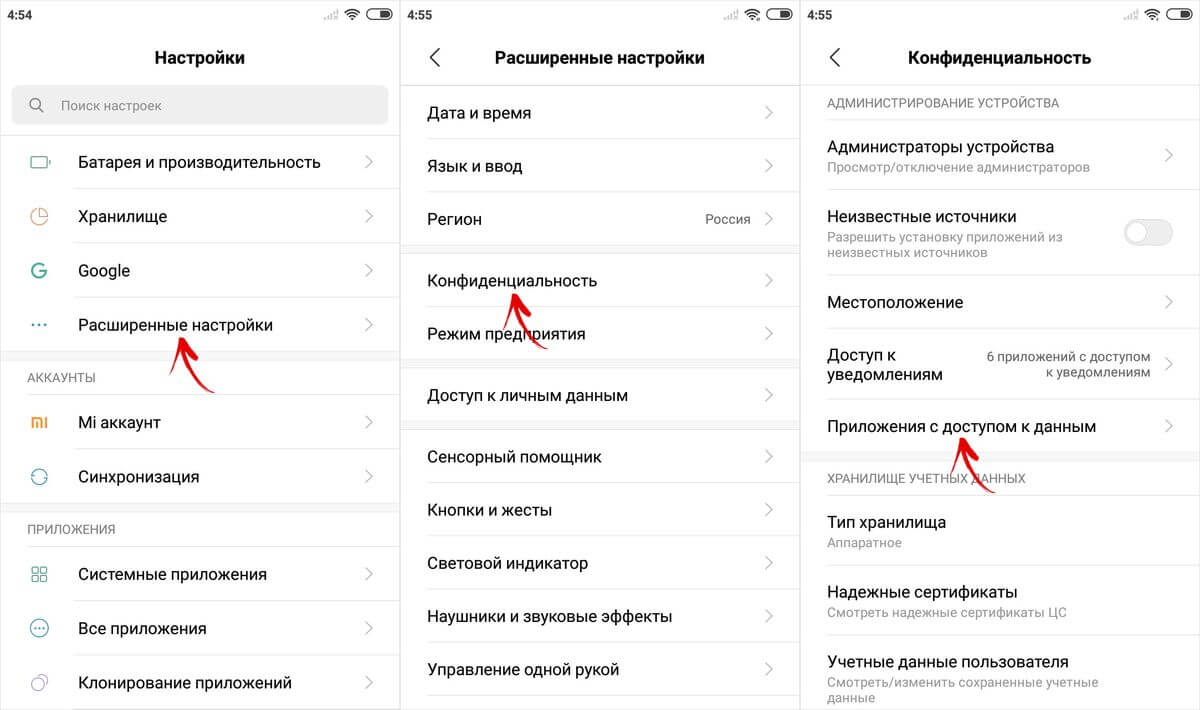
Pe smartphone-urile Huawei și Honor pentru a permite Stay Alive! urmăriți aplicațiile pe care le utilizați, deschideți meniul de setări și accesați Securitate și confidențialitate → Setări avansate → Acces statistici de utilizare. Alege Stay Alive! și activați comutatorul de comutare „Utilizare urmărire”.

După ce lansați aplicația pentru prima dată și îi acordați permisiunea necesară, Stay Alive! va începe să funcționeze, iar smartphone-ul nu va mai intra în modul de repaus. În mod implicit, elementul „Păstrați ecranul aprins în timpul încărcării și al bateriei” va fi activat, iar timpul de expirare va fi complet dezactivat. Pentru a menține ecranul aprins în timpul încărcării, selectați „Păstrați ecranul aprins în timpul încărcării”, iar dacă doriți să întrerupeți programul, faceți clic pe „Pauză Stay Alive!”.

De asemenea, folosind Stay Alive! puteți dezactiva blocarea dispozitivului atunci când anumite aplicații rulează sau rulează în fundal. Pentru a face acest lucru, activați funcția „Activați aplicațiile selectate” și selectați opțiunea „Păstrați ecranul aprins NUMAI pentru aplicațiile selectate”. Apoi deschideți „Selectați aplicațiile care vor rămâne în viață!” și marcați programele dorite. Pentru a facilita căutarea aplicațiilor, puteți utiliza căutarea.

Pentru ca dispozitivul să nu „adoarme” în timp ce aplicațiile selectate rulează, trebuie activat și unul dintre cele două moduri: „Păstrați ecranul aprins în timpul încărcării” sau „Păstrați ecranul aprins în timpul încărcării și al bateriei”. Dacă este selectat „Pauză Stay Alive!”, programul nu va funcționa.
Pentru a dezactiva timeout-ul pentru întregul sistem, cu excepția anumitor aplicații, selectați „Păstrați ecranul pe EXCEPTĂ pentru aplicațiile selectate”, deschideți lista de programe (faceți clic pe „Selectați aplicațiile care vor rămâne în viață!”) Și verificați pe cele dorite.

Pentru a reduce consumul de baterie atunci când modul de repaus este dezactivat, dezvoltatorul Stay Alive! a adăugat funcția „Permite ecranului să se estompeze”. Dacă îl activați, ecranul se va estompa, dar nu.
Pe multe smartphone-uri și tablete Android, ecranul se stinge după 30 de secunde de inactivitate a utilizatorului. De regulă, aceasta este cea mai bună opțiune în care puteți utiliza confortabil dispozitivul și puteți consuma economic bateria acestuia. Dar există momente când trebuie să dezactivați hibernarea atunci când rulează o aplicație. Deoarece este imposibil să faceți acest lucru folosind instrumente Android standard, vă vom spune cum să o implementați în alte moduri.
Pentru început, să definim de ce ar putea fi nevoie să dezactivăm timpul de expirare a ecranului, deoarece timpul suplimentar de utilizare duce la o descărcare rapidă a bateriei? De exemplu, citiți un articol într-un browser sau vizionați un videoclip pe YouTube, întrerupeți și după un minut dispozitivul dvs. este deja adormit. Sau o altă opțiune - folosiți smartphone-ul ca telecomandă sau afișați diapozitive. Astfel, cele mai frecvente cazuri în care este necesar un ecran activ permanent sunt:
- citirea de cărți electronice, documente, alte informații text;
- vizualizarea materialelor foto și video;
- demonstrarea a ceva pe ecranul smartphone-ului;
- jocuri, al căror joc nu necesită acțiuni active;
- lucrul cu GPS și programe cartografice.
Metoda 1. Modulul Xposed
Această metodă necesită un timp de execuție dedicat pe dispozitiv și instalat. Se numește modulul pe care trebuie să ne conectăm la Xposed Framework Stay Awake - Păstrați pe ecran... Ușurează dezactivarea blocării ecranului pentru anumite aplicații și revenirea la setările anterioare de expirare a ecranului.Cum să descărcați și să instalați Stay Awake - Keep On Screen:
- Rulați aplicația și selectați secțiunea „Descărcare”.




Utilizarea acestui modul este convenabilă deoarece își amintește în ce aplicații ați dezactivat timeout-ul ecranului și puteți returna totul înapoi în orice moment, prin simpla apăsare a butoanelor de volum. Această funcție funcționează chiar și la nivelul lansatorului nativ.
Metoda 2. Aplicații
Această aplicație din Google Play în limba rusă este cunoscută sub numele de „Ecranul etern”. Un utilitar mic, cu un design frumos, are o singură funcție - pentru a împiedica dispozitivul să intre în modul de repaus când aplicațiile selectate rulează. Pentru a-l activa, pur și simplu lansați Keep Screen On și marcați aplicațiile necesare, timp în care doriți să păstrați ecranul aprins tot timpul.



Ramai in viata! are mai multe moduri de operare:
- modul activ în timpul încărcării dispozitivului;
- modul activ în timpul încărcării și când funcționează pe baterie;
- modul pauză (mod inactiv);
- modul automat cu reguli pentru aplicațiile selectate.
Desigur, Rămâi în viață! își îndeplinește sarcina principală la 5+. Aplicația nu numai că interzice dispozitivul să intre în modul de repaus, dar oferă setări individuale pentru diferite condiții. De exemplu, puteți împiedica oprirea ecranului la încărcare, atunci când este conectat la o stație de andocare pentru mașină sau puteți dezactiva complet expirarea ecranului. Dincolo de asta, Stay Alive! se poate întrerupe atunci când încărcarea bateriei atinge un procent specificat.
Printre caracteristicile suplimentare se numără opțiunea „Permite ecranului să se estompeze”, foarte utilă, care îți permite să diminuezi ecranul, dar nu să-l închizi complet.

Singurul dezavantaj al Stay Alive! Sunt caracteristici plătite, dintre care cea mai importantă este pornirea aplicației. Deci, dacă utilizați versiunea gratuită, va trebui să lansați manual utilitarul de fiecare dată când porniți/reporniți dispozitivul.
Cum configurați timpul de expirare a ecranului dispozitivului dvs. mobil? Și ați trebuit vreodată să împiedicați oprirea ecranului în anumite programe?
.
Un smartphone modern este, în primul rând, un dispozitiv mobil. El este cu noi tot timpul și suntem în legătură tot timpul. Mobilitatea sa este atât principalul său avantaj, cât și cel mai slab punct al său: performanța sa depinde în mare măsură de încărcarea bateriei telefonului. Prin urmare, sarcina de a gestiona consumul de energie al telefonului devine extrem de importantă.
Și cum să reduceți consumul de baterie al telefonului Huawei (Honor)?
S-a dovedit că consumul bateriei depinde literalmente de câteva zeci de parametri care trebuie luați în considerare atunci când gestionați puterea telefonului.
Producătorii de smartphone-uri HUAWEI, realizând urgența acestei sarcini, au luat această problemă foarte în serios. Acum deschiderea secțiunii "Baterie" v Setări telefon, puteți selecta cel mai potrivit mod de gestionare a economisirii energiei pentru orice utilizator. Are funcții de control automat al economisirii energiei, există un mod de economisire extremă și există posibilitatea de reglare manuală fină a parametrilor.
 Ecranul smartphone-ului # 1 - o vedere a ecranului secțiunii „Baterie” din Setările telefonului.
Ecranul smartphone-ului # 1 - o vedere a ecranului secțiunii „Baterie” din Setările telefonului. Această secțiune prezintă un meniu pentru gestionarea economisirii de energie a telefonului, ale cărui articole pot fi împărțite în trei grupuri:
grupa 1: Moduri de economisire a energiei efectuate automat.
a 2-a grupă: Mod pentru a optimiza setările telefonului pentru a economisi energie.
Grupa 3: Elemente pentru configurarea manuală a parametrilor telefonului pentru a economisi energie.
Grupa 1: moduri automate de economisire a energiei.
A) Element Mod de economisire a energiei "Ultra".
Acesta este cel mai economisitor mod de economisire a bateriei, care vă permite să măriți câteodată durata de funcționare a smartphone-ului. În acest mod, smartphone-ul blochează accesul la aplicațiile instalate pe el. Doar cele mai importante rămân activate:
- efectuand apeluri;
- lucrul cu contactele din agenda telefonică;
- trimiterea/primirea de mesaje SMS.
 Ecranul smartphone-ului # 2 - pornirea modului de economisire a energiei „Ultra”.
Ecranul smartphone-ului # 2 - pornirea modului de economisire a energiei „Ultra”. B) Paragraf "Modul de economisire a energiei".
Activarea „Modului de economisire a energiei” vă permite să extindeți durata de viață a bateriei dispozitivului cu până la 1,5 ore. Când modul este activat, luminozitatea ecranului este redusă, frecvența maximă a procesorului este redusă și se introduce o limitare a funcționării în fundal a aplicațiilor.
Accesați articolul care descrie „Modul de economisire a energiei” - „Ce înseamnă pictograma „Frunză” de pe ecranul smartphone-ului HUAWEI (onoare)? "
 Ecranul smartphone-ului nr. 3 - pornirea „Modului de economisire a energiei”.
Ecranul smartphone-ului nr. 3 - pornirea „Modului de economisire a energiei”. Grupa 2: Modul de optimizare a parametrilor telefonului pentru a economisi energie.
V) Paragraf „Optimizați”.
Prin pornirea acestui mod, telefonul va analiza parametrii telefonului, va face sugestii pentru optimizarea parametrilor importanți și va ajusta consumul echilibrat de energie. Dacă sunteți de acord cu opțiunea de optimizare, faceți clic pe pictogramă „OPTIM”. lângă elementul selectat.
 Ecranul smartphone-ului 4 - activați modul „Optimizare”. Ecranul smartphone-ului 5 - selecția elementelor de optimizare.
Ecranul smartphone-ului 4 - activați modul „Optimizare”. Ecranul smartphone-ului 5 - selecția elementelor de optimizare. Grupa 3: Elemente pentru configurarea manuală a parametrilor telefonului pt economie de energie.
G) Paragraf "Rezolutia ecranului".
Alegând opțiunile de rezoluție a ecranului, puteți reduce consumul de energie al telefonului dvs. În acest moment, este posibil să selectați funcția „Rezoluție inteligentă”, care va reduce automat rezoluția ecranului pentru o economie optimă de energie.
 Ecranul smartphone-ului 6 - selectați „Rezoluția ecranului”. Ecranul smartphone-ului 7 - activați funcția Smart Resolution.
Ecranul smartphone-ului 6 - selectați „Rezoluția ecranului”. Ecranul smartphone-ului 7 - activați funcția Smart Resolution. E) Item "Lansa".
Această caracteristică vă permite să limitați numărul de aplicații care pornesc automat și să utilizeze anumite moduri de economisire a energiei. Aici puteți selecta manual aplicațiile care nu vor fi supuse acestor cerințe.
 Ecranul smartphone-ului 8 - selectați „Start”. Ecranul smartphone-ului 9 - dezactivați lansarea automată a aplicațiilor 2GIS și Documents.
Ecranul smartphone-ului 8 - selectați „Start”. Ecranul smartphone-ului 9 - dezactivați lansarea automată a aplicațiilor 2GIS și Documents. E) Pictogramă „Setări”în secțiunea Baterie.
În acest moment, puteți monitoriza funcționarea aplicațiilor consumatoare de energie, puteți permite conectarea în modul de repaus, transmiterea datelor prin rețea W-Fi și transmiterea datelor mobile.
 Ecranul smartphone-ului 10 - selectați pictograma „Setări” din secțiunea Baterie. Ecranul smartphone-ului 11 - dezactivați transmisia de date prin WI-Fi în modul de repaus.
Ecranul smartphone-ului 10 - selectați pictograma „Setări” din secțiunea Baterie. Ecranul smartphone-ului 11 - dezactivați transmisia de date prin WI-Fi în modul de repaus. La majoritatea smartphone-urilor și tabletelor care rulează Android, ecranul se oprește după 30 de secunde și dispozitivul intră în modul de repaus dacă utilizatorul nu a efectuat nicio acțiune cu dispozitivul în acest timp. Această setare este setată implicit de producători pentru a economisi energia bateriei. elementul cel mai consumator de energie dintr-un gadget este ecranul pornit.
În ce cazuri, oprirea automată a ecranului nu este de dorit
Cu toate acestea, apare adesea o situație când această opțiune devine enervantă. De exemplu, când citiți încet de pe ecran, fără derulare, se poate stinge după o jumătate de minut și trebuie să apăsați butonul de pornire, să deblocați dispozitivul și să căutați fragmentul necesar pentru a continua. De asemenea, timeout-ul poate interfera în următoarele cazuri:
- vizualizarea fotografiilor și videoclipurilor;
- jocuri în care o pauză în acțiunile utilizatorului poate dura mult timp (de exemplu, șah);
- lucrați cu hărți de navigație când poziționarea GPS este activată.
Timeout (timeout în engleză) - o pauză în orice acțiune, activitate. Timp - timp, ieșire - absență, încetare, inactivitate. Folosit pentru a indica o pauză pentru un anumit timp.
În unele programe, dezvoltatorii prevăd funcția de blocare a timeout-ului sistemului (playere video, jocuri), dar nu în toate. Să ne dăm seama cum să ne asigurăm că ecranul din Android nu se oprește și că dispozitivul nu intră în modul de repaus.
Setarea hibernarii folosind instrumente native Android
Puteți ajusta timpul după care Android oprește ecranul și intră în modul de repaus din cauza inactivității utilizatorului în setările sistemului. Pentru a face acest lucru, trebuie să accesați setările smartphone-ului sau tabletei, deși mai corect ar trebui să sune ca „mergi la setările Android” și selectează secțiunea „ Ecran", Unde în subsecțiune" Modul de somn»Setați timpul necesar sau dezactivați această opțiune cu totul, dacă opțiunea de dezactivare este oferită de producătorul dispozitivului.

Capturile de ecran arată setările de timeout pentru tableta Huawei MediaPad T3 8, în care nu există nicio opțiune de a dezactiva modul de repaus. În alte gadget-uri, acesta poate fi articolul " Nu" sau " Dezactivați hibernarea».
Acesta este cel mai simplu mod, dar departe de cel mai rațional, pentru că în acest caz, timeout-ul este setat pentru toate aplicațiile instalate. Dacă trebuie să setăm propriul timp de așteptare pentru fiecare program sau să dezactivăm complet trecerea la modul de repaus în timp ce o anumită aplicație rulează, atunci va trebui să folosim utilități speciale.
Configurarea dezactivarii ecranului prin mijloace terțe
Un număr mare de aplicații de gestionare a somnului Android pot fi găsite pe Google Play. Să luăm în considerare cele mai populare.
Ecran etern
O aplicație mică și ușoară numită „ Ecran etern„Dezactivează modul de repaus și nu permite ecranului să se stingă în timp ce aplicațiile preselectate rulează.


Lucrul cu utilitarul este extrem de simplu - lansați-l și marcați acele aplicații pentru care ecranul va fi mereu aprins.

Utilitarul detectează corect software-ul instalat pe smartphone/tabletă, este gratuit și intuitiv.
O aplicație interesantă care folosește camera frontală pentru ca ecranul să nu se oprească în timp ce utilizatorul se uită la el. Camera controlată de Hold Screen On Demo monitorizează ochii utilizatorului și de îndată ce acesta încetează să se uite la ecran, utilitarul îl oprește.


În Hold Screen On Demo, puteți configura o listă de aplicații specifice, timp în care camera va urmări privirea utilizatorului și va opri ecranul dacă utilizatorul este plecat. Aplicația este gratuită și nu are reclame
Dacă aceste utilități nu vă convin, atunci în secțiunea Google Play „ Similar»Puteți găsi întotdeauna alternative la instrumentele de mai sus



